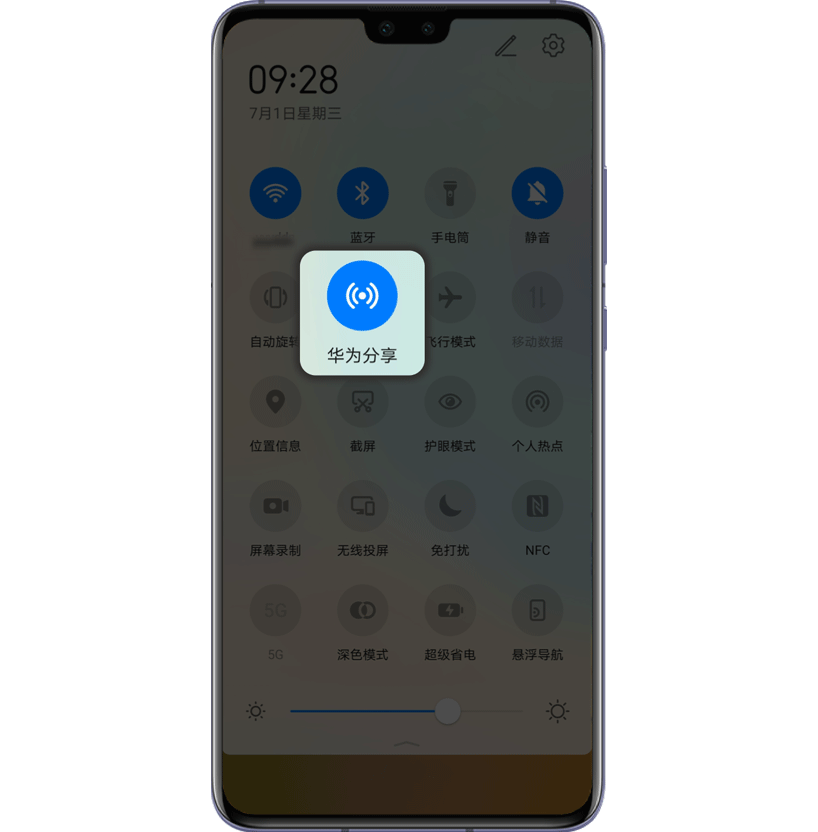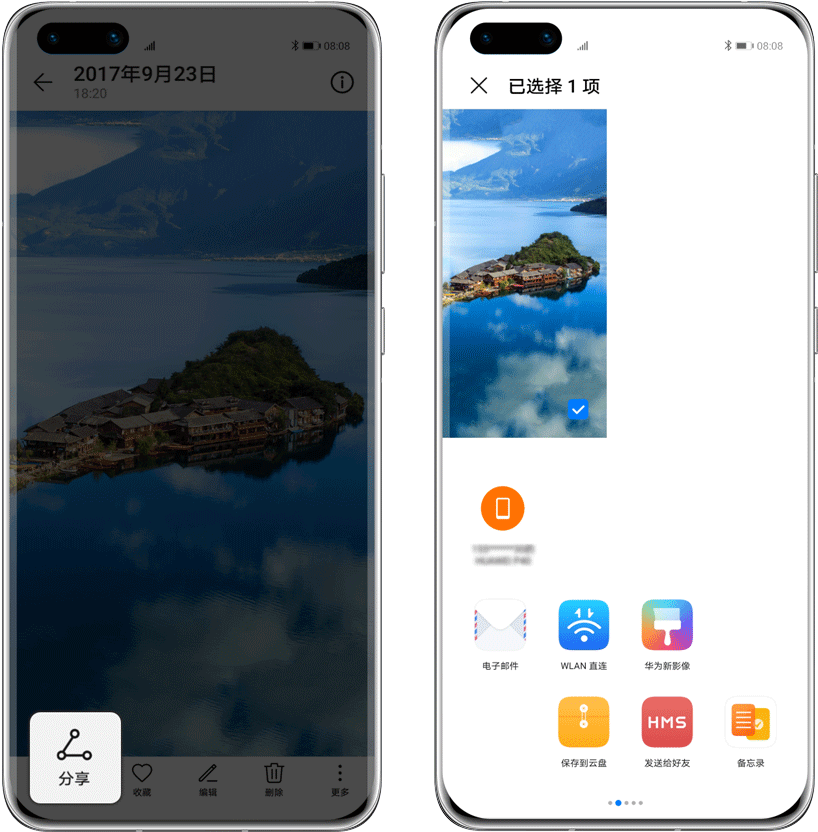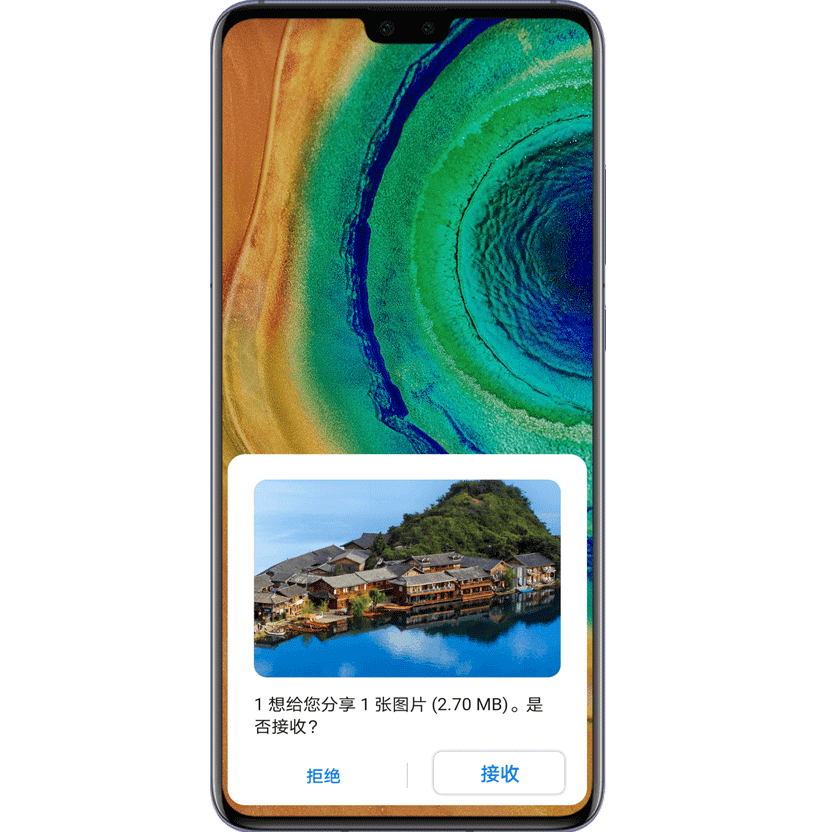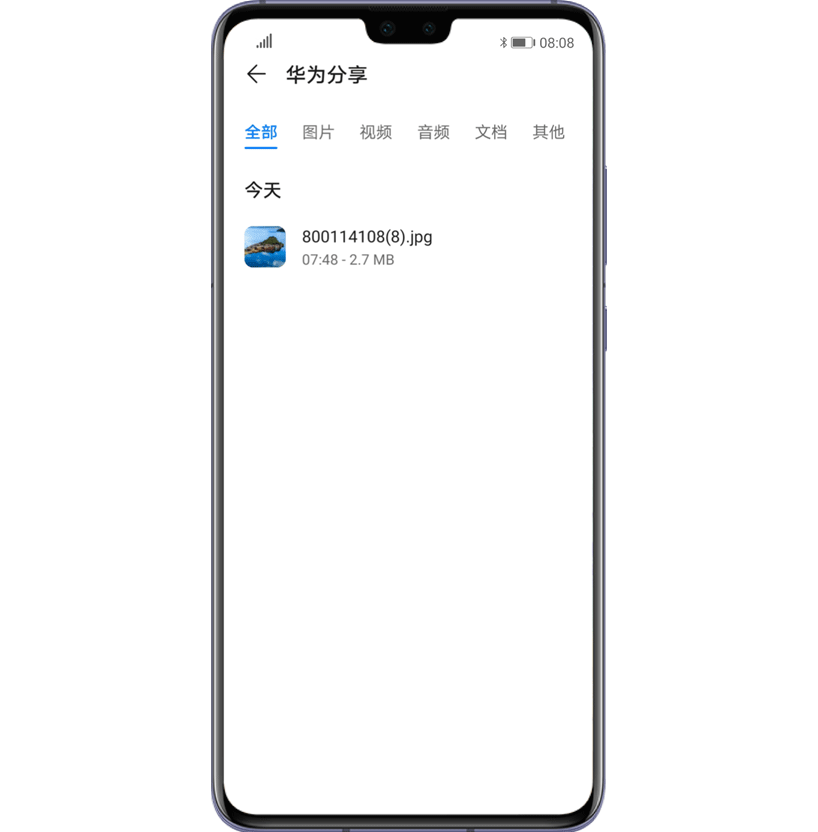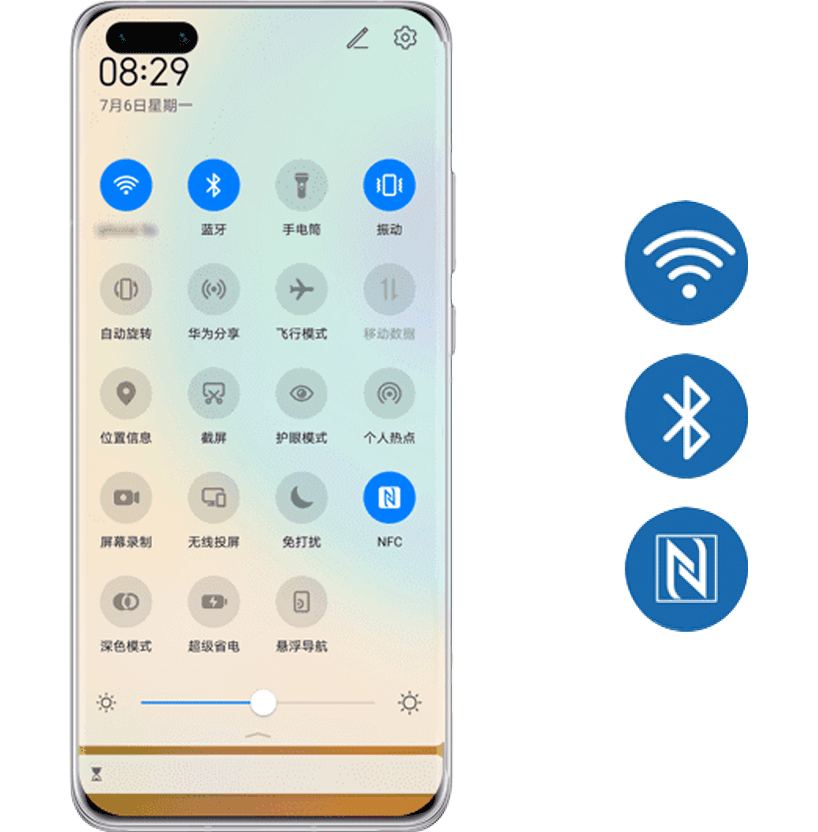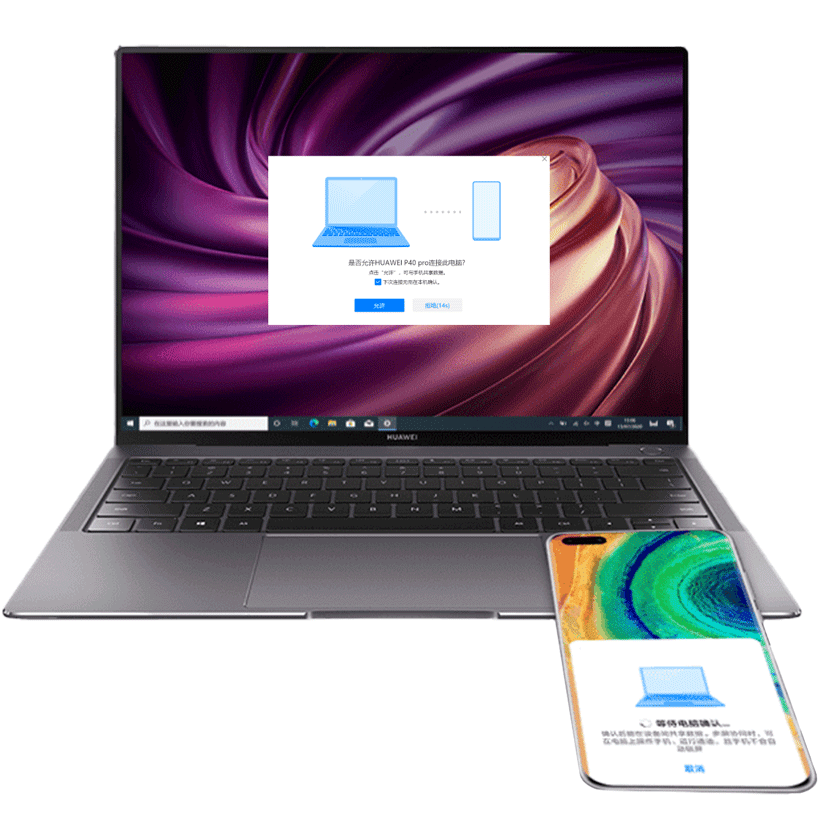用华为分享,手机里的高清图片、无损视频、超大文档,片刻间就能无线传输给其他支持华为分享的手机、电脑、智慧屏、打印机等。传输过程无需流量,碰一碰,分享更快,操作更简单。
* 部分机型Huawei Share现已更名为华为分享。
* 不同版本、不同机型,在使用时可能存在不同,请以实际使用情况为准。
两种方式,开启华为分享
从手机屏幕顶部状态栏下滑出通知面板,点击 开启华为分享,长按可进入华为分享设置界面。
进入设置 > 更多连接 > 华为分享,开启华为分享开关。
开启华为分享后, WLAN 和蓝牙开关会自动打开;
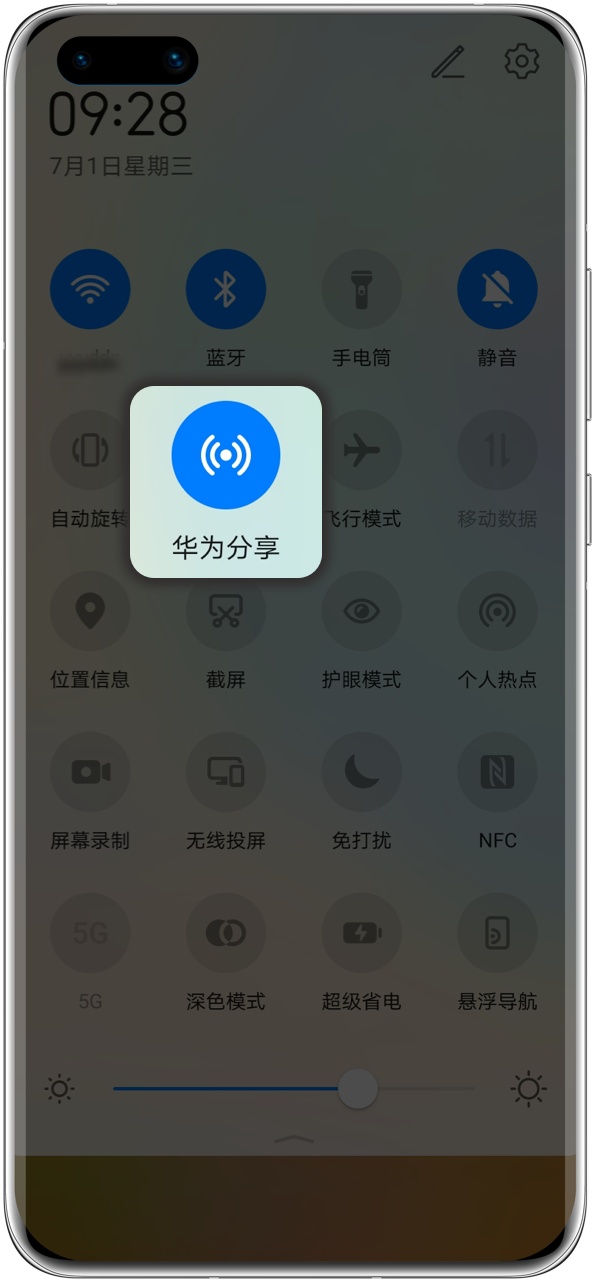
分享一下,手机之间极速传文件
通过华为分享可在华为手机间快速共享文件,例如:图片/视频接收成功后,直接可在图库查看, App接收成功后,直接进入安装界面等。
操作指导:
1.分别在发送、接收设备上,开启华为分享开关;
2.在发送设备上,长按选中需要分享的文件,点击 ,点击接收设备名称发送文件;
3.在接收设备上点击接收,开始接收文件。
4.传输完成后,传输的文件在显示在接收设备上。你也可以在接收设备的文件管理>分类>内部存储 > Huawei Share文件夹中查看接收到的文件。如果接收到的是图片或视频,你可以直接在图库 > 相册 > 华为分享中直接查看。
* 传输时,请保持手机处于亮屏解锁状态,确保两个设备距离10米以内;确保接收设备内存充足。
分享一下,手机之间极速传文件
通过华为分享可在华为手机间快速共享文件,例如:图片/视频接收成功后,直接可在图库查看, App接收成功后,直接进入安装界面等。
操作指导:
1.分别在发送、接收设备上,开启华为分享开关;
2.在发送设备上,长按选中需要分享的文件,点击 ,点击接收设备名称发送文件;
3.在接收设备上点击接收,开始接收文件。
4.传输完成后,传输的文件在显示在接收设备上。你也可以在接收设备的文件管理>分类>内部存储 > Huawei Share文件夹中查看接收到的文件。如果接收到的是图片或视频,你可以直接在图库 > 相册 > 华为分享中直接查看。
* 传输时,请保持手机处于亮屏解锁状态,确保两个设备距离10米以内;确保接收设备内存充足。
碰一碰,连接笔记本
无需USB数据线,手机和笔记本轻轻一碰,用笔记本就能接听手机来电、回复消息,拖拽或互传文件,还可以共享剪贴板、快速编辑文档。
* 建立一碰传连接,需要确保手机支持NFC和华为分享;电脑上贴有 Huawei Share 

操作指导:
1.手机:从手机屏幕顶部状态栏下滑出通知面板,开启NFC、WLAN 和蓝牙;
2.笔记本:打开 WLAN 和蓝牙,同时按F10打开电脑管家,同意用户许可协议;
3.手机背部 NFC 区域轻触笔记本右下角的Huawei Share标签或Magic-link 标签,并保持至手机提示音响起或振动;
4.根据手机和电脑界面弹框提示完成连接。
手机和智慧屏互传文件
无需 USB 数据线,通过华为分享即可在手机和华为智慧屏之间快速共享图片、视频。
操作指导:
1.手机开启华为分享开关;
2.在智慧屏首页点击右上角设置图标,选择通用 > Huawei Share。根据界面提示,开启智慧屏Huawei Share开关;
3.您可以按照以下方式互传图片或视频:
1.在手机端打开任意图片/视频,点击分享;
2.在设备列表中,选择对应的智慧屏名称;
3.在智慧屏提示框中,点击接受;
4.文件传输完成后,在智慧屏提示框中点击查看,即可查看已传输的图片或视频。
1.在智慧屏首页选择 全部应用 > 媒体中心;
2.选择任意图片,全屏播放。按遥控器菜单键  ,在底部提示框中选择分享;
,在底部提示框中选择分享;
3.在设备列表中,选择对应的手机名称;
4.在手机提示框中,点击接收。文件传输完成后,在手机提示框中,选择点击查看,即可查看已传输的图片。您还可以在智慧屏 全部应用 > 媒体中心 > Huawei Share 文件夹中查看已传输的文件。
* 手机端支持的文件都可以传输至智慧屏。
用华为分享一碰传,连接手机和其他设备,快速传输文件,自如操控。